编辑协调问题
目标
编辑协调问题的信息或取消 RFI 的链接。
需要考虑的事项
- 所需用户权限:
- 要编辑任何协调问题,需要项目协调问题工具的“管理员”级别权限。
- 要仅编辑你创建的协调问题,需要项目协调问题工具的“标准”级别权限。
- 其他信息:
- 在 app.procore.com 上的协调问题工具中所做的任何更改都将自动与 Procore 插件同步。如果你在浏览器中打开协调问题工具时在插件中进行编辑,则需要刷新页面才能看到更改。
- 你可以从 Procore 中的协调问题工具一次编辑多个问题的地点、任务分配对象和截止日期字段。请参阅批量编辑协调问题。
- 如果要编辑已添加到协调问题的备注,请参阅添加或管理协调问题的备注。
视频
步骤
从协调问题的 Procore 插件
- 在计算机上打开 Navisworks® 和你的模型。请参阅开始使用 Procore 插件。
- 选择 Procore 标签页后,点击问题列表。
- 在“所有问题”或“已分配给我”列表中,将鼠标悬停在你要编辑的问题上。
- 点击信息。
- 点击任何可编辑字段以编辑信息。
注意:当你点击字段外部时,更改会自动保存。
从Autodesk文档插件
- 在计算机上打开Revit。
- 在Revit ® 的项目浏览器中导航到3D视图。
- 点击 Procore 标签页。
- 点击协调问题。
- 在协调问题侧面板中,在 Procore 中选择项目。
- 在协调问题上,点击信息
 图标。
图标。 - 点击任何可编辑字段以编辑信息。
注意:当你点击字段外部时,更改会自动保存。
从协调问题工具
编辑协调问题
- 在 app.procore.com 上导航到项目的协调问题工具。
- 点击问题链接以在侧面板中查看其详细信息。
- 在一般标签页中,根据需要更新字段。变更会自动保存。
注意
在一般标签页中,你可以编辑文本字段和下拉列表,但不能编辑附件。 - 可选:更新问题的活动标签页:
- 点击活动标签页。
- 要输入备注,请在键入消息或@提及某人框中添加条目。
- 要上传附件,请点击添加图像。
- 点击提交以保存活动。
- 可选:点击
 图标打开溢出菜单:
图标打开溢出菜单:
- 移动到观察任务。创建一个观察任务并将问题的状态更新为已移至观察任务。请参阅将协调问题移至观察任务。
- 上报到新 RFI 。创建新的 RFI 并将问题的状态更新为“ 已提升”。请参阅将协调问题上报到 RFI。
- 上报到现有 RFI 。搜索现有 RFI 以将其链接到协调问题。请参阅将协调问题上报到 RFI 。

- 可选:如果问题因其他原因异动或已上报并且你想更改:
- 重新打开已移至观察任务的协调问题,点击重新打开。问题状态从已移动到观察更改为未完成。
- 取消链接到 RFI 的协调,点击取消链接 RFI 。问题状态从已上报更改为未完成。
- 完成后,点击
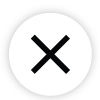 图标以关闭侧面板。
图标以关闭侧面板。
批量编辑协调问题
- 在 app.procore.com 上导航到项目的协调问题工具。
- 勾选要编辑的问题旁边的复选框。
- 点击批量操作下拉菜单,然后点击编辑。
- 点击字段以编辑信息。
注意:你只能批量编辑地点、任务分配对象和截止日期字段。如果你需要编辑其他字段,请参阅上面的编辑协调问题。 - 点击更新问题以保存你的更改。

